소프트웨어 Acronis TrueImage 2011 - Nonstop Backup - Part ③
2010.11.17 01:55
오늘은 Nonstop Backup에 있어 Clean up..과 Delete에 대하여 검토해보겠습니다.
이번 문서는 Nonstop Backup의 백업 정책(Policy)을 설명하는 부분에 있어 대단히 복잡한 과정을 포함하고 있습니다. 저 자신도 온전히 이해한 부분이 아니어서 독자들께서는 내용을 너무 깊이 담아두려하지 마시고 가벼운 마음으로 읽어 내려가시면 좋겠습니다.
Nonstop Backup이 거듭되고 오랜 시간이 지날 수록 Destination 파티션의 여유공간은 줄어들기 마련입니다. 그래서 어느 순간이 도래하면, 즉 파티션의 남은 공간이 200MB에 이르게 되면 Nonstop Backup은 사용자에게 저장 공간의 부족을 경고하게 됩니다. 이때 사용자가 선택할 수 있는 방법은 2가지, 또 다른 파티션을 확보하여 지정해 주든지 아니면 오래된 백업 데이터를 삭제(Clean up..)하여 공간을 늘려주는 방법이 있음은 지난 시간에 말씀드린 바와 같습니다.
다른 파티션을 정하여 Nonstop Backup에게 알려주면 Nonstop Backup은 다시 새로운 공간(파티션)에 전체백업(Full Backup)을 단행하게 되고 이전과 같이 증분백업(Incremental Backup)을 통해 계속 백업을 이어나가게 됩니다.
오늘 이야기 하고자 하는 바는 남은 다른 방법, 오래된 백업 이미지를 삭제하는 방법, Clean up..에 대하여 살펴보려는 것입니다.
일단 Clean up..의 작동방식을 알아보기 위해 실시했던 테스트 방법은 다음과 같았습니다. (가볍게 스쳐 지나가시면 됩니다.)
1. Source 폴더에 그림파일을 몇장 넣습니다. 그리고 매일 1, 2차례 그림파일을 2장 내지 4장을 이 폴더에 추가합니다. 데이터의 변화를 주기 위한 것이지요.
2. 그리고 적당한 시기에 그림파일을 1장 내지 2장씩 삭제를 합니다. 삭제된 데이터가 훗날의 백업 이미지에 어떻게 반영되는가를 추적하기 위함 입니다.
3. 또, 아무런 변화를 주지 않는 그림파일 1장을 넣어 둡니다. 이 파일은 처음부터 끝까지 변화나 증감없이 제자리에 놓여 있습니다. 중간에 데이터를 삭제하였을 때 변화하지 않은 파일은 어떻게 되는가를 알아보기 위함입니다.
4. 끝으로 문서파일이 1개 있습니다. 이 문서파일은 매일 문장을 일정부분 추가를 합니다. 파일은 동일하나 크기 변화(용량의 변화)를 주면서 이렇게 변화하는 파일이 나중에 어떻게 되는지도 봐야할 것이므로.
뭐..........이런 방식으로 6일간 진행하였습니다.
말은 복잡합니다만 단순히 생각해서 매일 Source 폴더에 약속된 변화를 가하여 Nonstop Backup에 있어 Clean up..이 어떻게 동작하는 가를 알아보고자 하는 것인데..
이게 계획처럼 잘 되지는 않았습니다. 간단히 그림으로 설명하자면
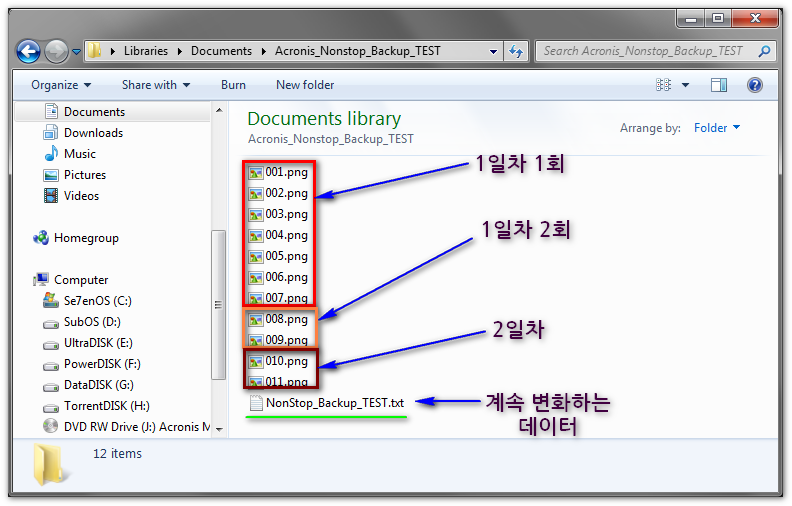
Source 폴더입니다. 1일차 (2010년 11월 11일 목요일)에는 그림 파일을 처음 7장 그리고 같은 날 2장 추가, 2일차(금요일) 2장 추가. 이런 식으로 진행됩니다.
그리고 맨 아래에 있는 계속 변화하는 데이터 Nonstop_Backup_TEST.txt 는 다음과 같은 내용을 담고 있습니다.
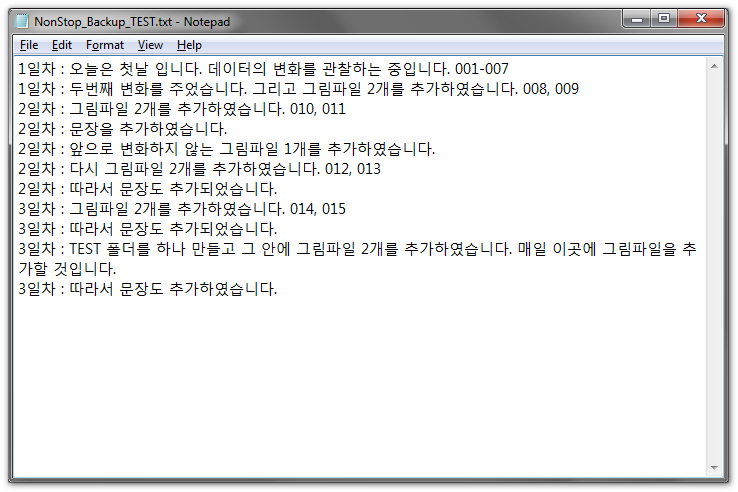
네.. Source 폴더의 변화내용을 기록해둔 것인데 이 파일은 매일 그 크기가 커지고 있습니다. 왜냐하면 매일 문장이 추가되고 있기 때문이지요. 중간 단계를 Clean up...하면 마지막 날 이 문서는 어떤 모습을 하고 있을런지?
시간의 흐름에 따른 저장소의 변화을 먼저 살펴보겠습니다.
첫째날 목요일(2010년 11월 11일) 저장소 모습입니다.
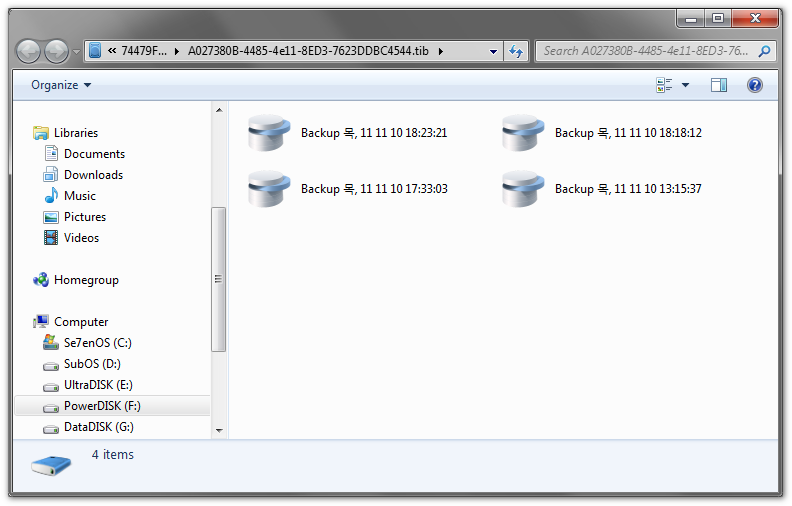
목요일 하루 동안의 어느 순간인데 백업 이미지가 4개 만들어졌습니다. Source 폴더에 4번의 변화가 생겼기에 Nonstop Backup이 4번 백업을 해 놓은 것입니다. 기억하세요.
그런데..

위의 저장소 스샷은 이번 주 월요일(2010년 11월 15일) 모습입니다. 지난 주 목요일 부터 백업을 시작하였으니 5일째 되는 시점이지요. 그림을 잘 살펴보시기 바랍니다.
먼저 목요일 백업 이미지를 보십시요. 분명히 첫날 백업할 당시 백업 이미지가 4개가 있었는데 이제는 1개 뿐 입니다. 금요일, 토요일, 일요일도 마찬가지죠. 제가 매일 2차례 이상 Source 폴더에 변화를 줬으니 매일 백업 이미지가 3-4개는 생겨야 정상인데 왜 이럴까요?
그리고 박스 밖의 나머지 백업 이미지는 월요일 것인데 모두 6개나 됩니다.
Part ①에서 잠시 언급한 바와 같이 바로 이것을 1일 백업 (Daily Backup)이라고 하고 이는 통합(Consolidation) 과정을 거쳐 일어 납니다. 금방 알아차리시겠지만 24시간이 지나면 하루동안 여러차례 백업을 했던 이미지들이 1일 백업을 통해 1개로 통합된다는 것이지요.
위 스샷 다음 날인 화요일이 되면 어떻게 될까요?
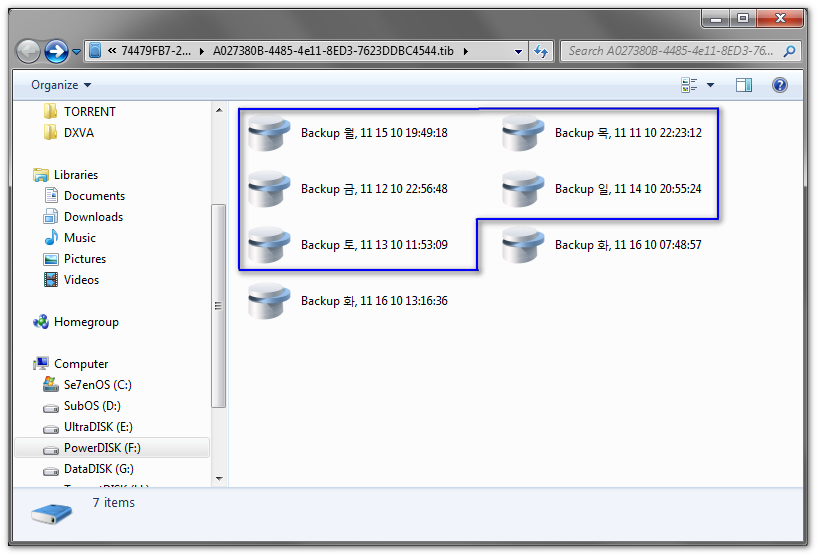
?
역시 6개나 됐던 월요일 백업 이미지들이 1개로 통합(Consolidation)되었습니다. 오늘 화요일은 또 2개가 생겼어요. 내일은 이마저 1개로 변하겠지만.
이렇게 백업 이미지가 하루에 몇개가 생기든 24시간이 경과하는 시점에 모두 통합되어 하나의 이미지로 모아 집니다.
1주일이 지나면 1주 백업(Weekly Backup)이 위와 유사한 과정을 거쳐 일어나게 되겠지요. 각자 확인해 보시기 바랍니다.
결국 마지막날 Source 폴더는 다음과 같이 되었습니다.
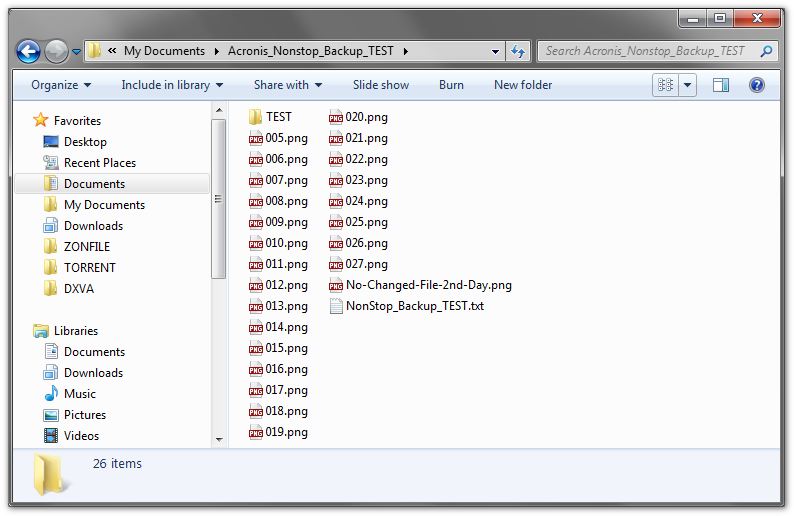
그림파일이 계속 추가되는 한편, 그림 파일 001~004.png를 순차적으로 삭제하였습니다. 추가/삭제를 동시에 진행하였지요.
대충 이런 방식이었다는 것을 아시고.. 일단 ?Clean up..을 보겠습니다.
Acronis TrueImage를 실행합니다.

Backup 리스트에서 Nonstop Backup을 찾아 Operation를 클릭. 풀다운 메뉴에서 Clean up.. 선택.
그런데..
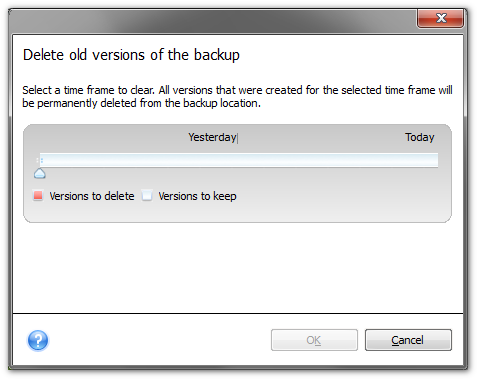
선택할 수 있는 삭제 기간(a time frame to clear)이 어제(Yesterday)와 오늘(Today) 뿐입니다.
어제를 선택하면
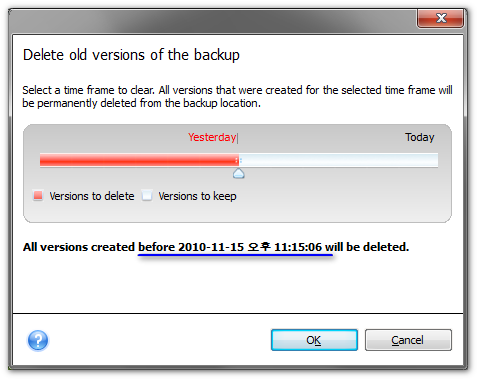
월요일까지 만들어 놓은 백업 이미지를 모조리 삭제하겠답니다.
저는 일자별로 삭제가 가능할 줄 알았는데 Nonstop Backup의 Clean up..은 그 정도의 융통성을 제공하고 있지 않았습니다.
6일간의 백업 끝에 위와 같이 나왔지만 기간이 더 지난다면 좀 더 선택의 폭이 넓어질 것입니다.
이 상태에서 그냥 삭제해 버리면 너무 억울해서 이 작업은 잠시 뒤로 미루고 다른 메뉴를 찾아 봤습니다.

Explore and recover를 선택합니다.
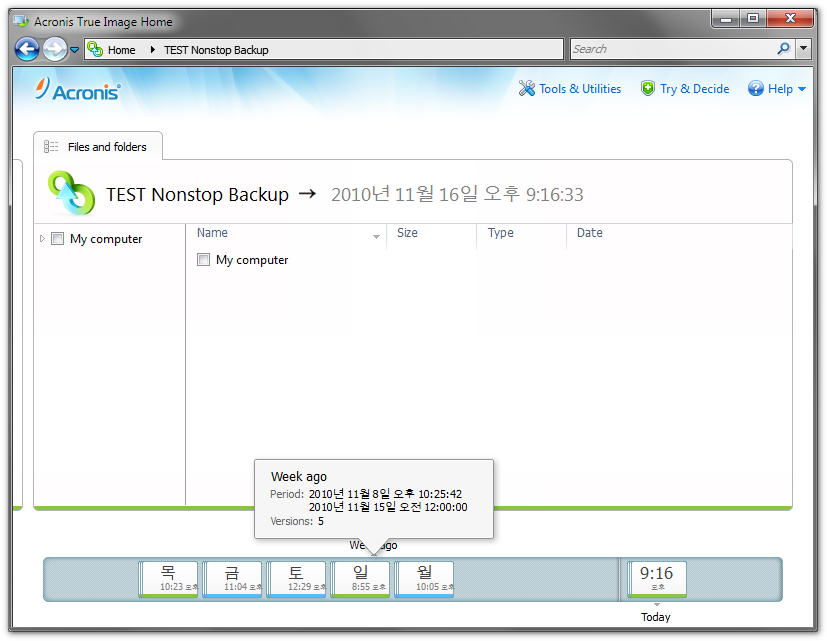
흠.. 역시 아직까지는 복원은 일자별로 할 수 있도록 뜨고 있습니다. 이 장면은 지난 Part ① 시간에도 본 적이 있었죠. Source가 훼손되었을 때 언제든 원하는 날짜의 데이터로 복원할 수 있었습니다.
이중에 토요일을 선택한 뒤 우클릭해봅니다.
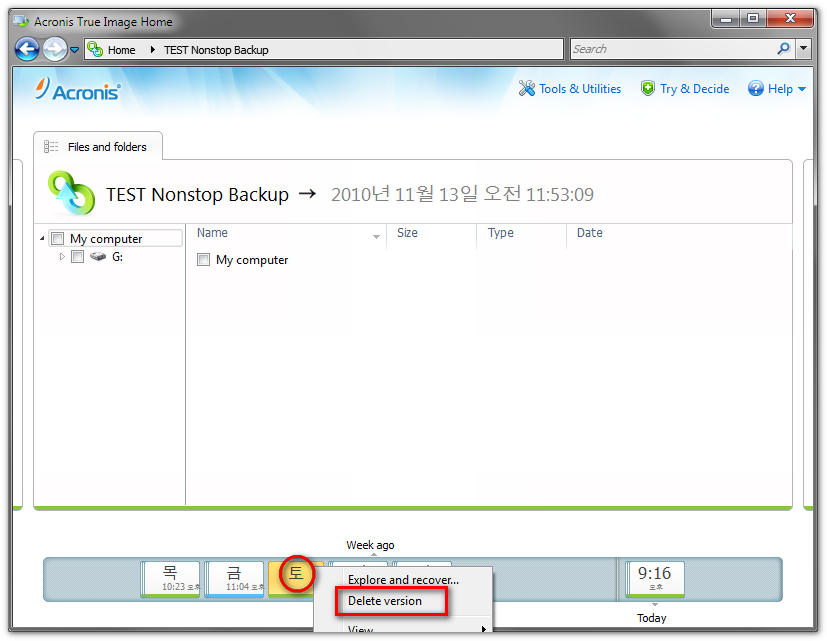
여기에도 Delete version이란 메뉴가 있습니다.
토요일의 백업본만 삭제한다는 뜻으로 보입니다.(그러나 이것은 착각이었습니다.) 한번 해보겠습니다.
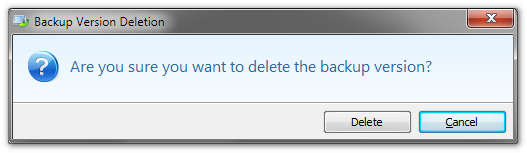
이 버전의 백업을 정말 삭제하겠냐고 물어 봅니다. 삭제하면 그 길로 이 데이터는 끝입니다. 그래도 한번 해보겠습니다.
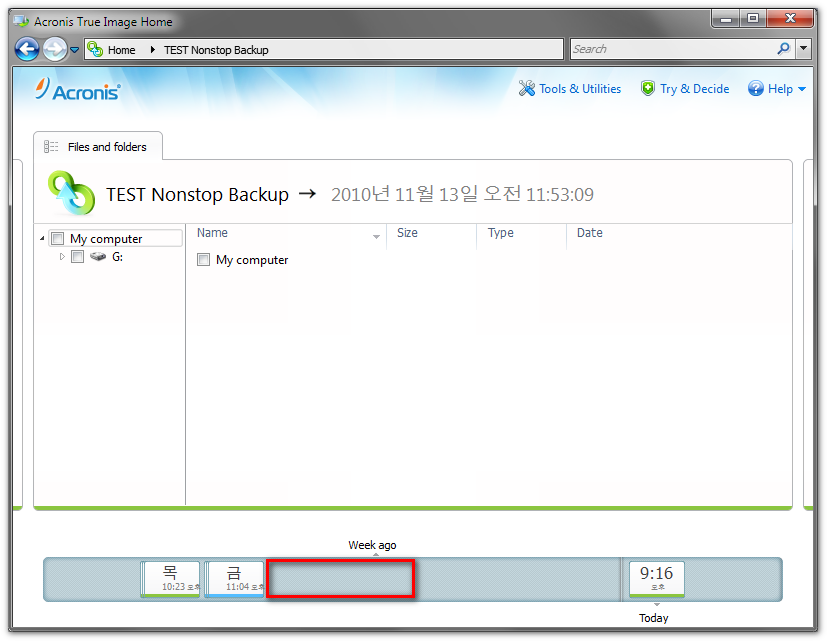
앗~! 토요일은 물론 일요일과 월요일 자료까지 모두 사라졌습니다. 그런데 오늘(Today) 백업은 남아 있네요.
아마도 토요일 백업본이 사라지자 마자 증분백업(Incremental Backup)인 일요일, 월요일 백업본은 그 근거를 상실하여 스스로를 토요일과 함께 자폭해버린 것이겠지요. 그러나 오늘자 백업은 남겨 놓는군요.

과연 저장소를 들여다봐도 정말 토요일, 일요일, 월요일 백업본은 사라지고 말았습니다. ㅠ,ㅜ
그런데 오늘(Today) 백업본은 어떤 모습으로 남아 있는지 궁금합니다. 그래서 오늘의 백업본으로 한번 복원을 해보겠습니다. 어떻게 복원이 될런지...
먼저 Source 폴더의 모든 파일들을 삭제하겠습니다. 그런 다음 오늘(화요일) 백업 이미지로 복원을 하겠습니다.
Source 폴더의 삭제 전 모습은 아래와 같습니다.
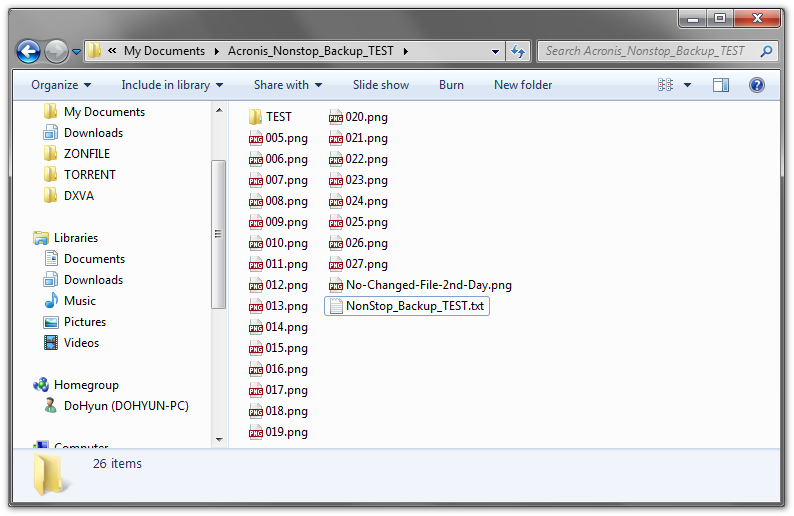
이 안의 파일/폴더들을 모조리 삭제하고 오늘(화요일) 백업 이미지로 복원해보겠습니다. 그랬더니
?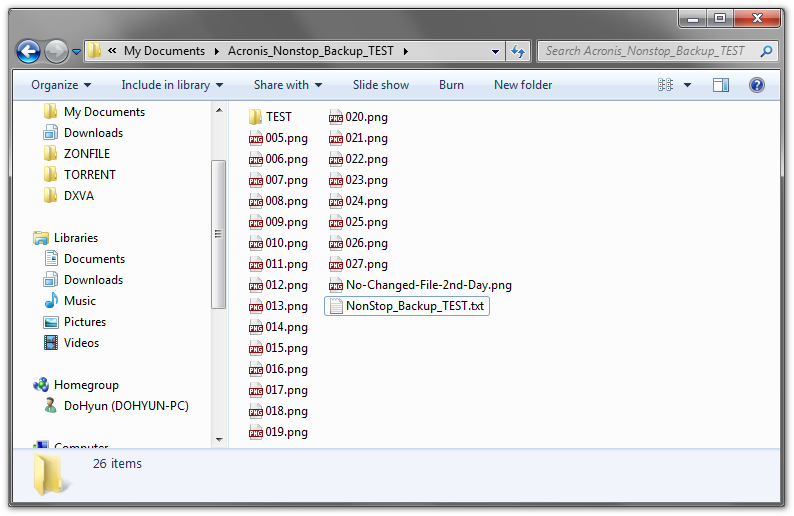
조금 전에 삭제하였던 Source 폴더의 내용물이 똑같이 그대로 복원되었습니다.
그런데 복원된 Source를 주의 깊게 보면 그림파일 4개(001~004.png)가 보이지 않습니다. 즉, 지난 금요일과 토요일 제가 의도적으로 삭제하였던 4개의 그림파일은 오늘자 복원으로 살아나지 않았다는 말입니다.
다시 Clean up..으로 돌아가 보겠습니다.

이제 어제(Yesterday)를 선택하고 그간의 데이터를 모두 삭제합니다.
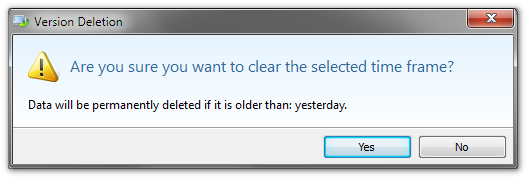
어제까지의 데이터는 영원히 삭제된답니다.
Yes를 클릭하면 더 이상의 경고없이 조용히 삭제합니다.
어떻게 되었을까요?

역시 오늘(화요일)분 빼고는 다 사라졌습니다.
저는 Source 폴더에 문서를 하나 넣어두고 그간의 변화과정을 메모해 놓았었습니다. 그 내용을 잠시 보겠습니다.
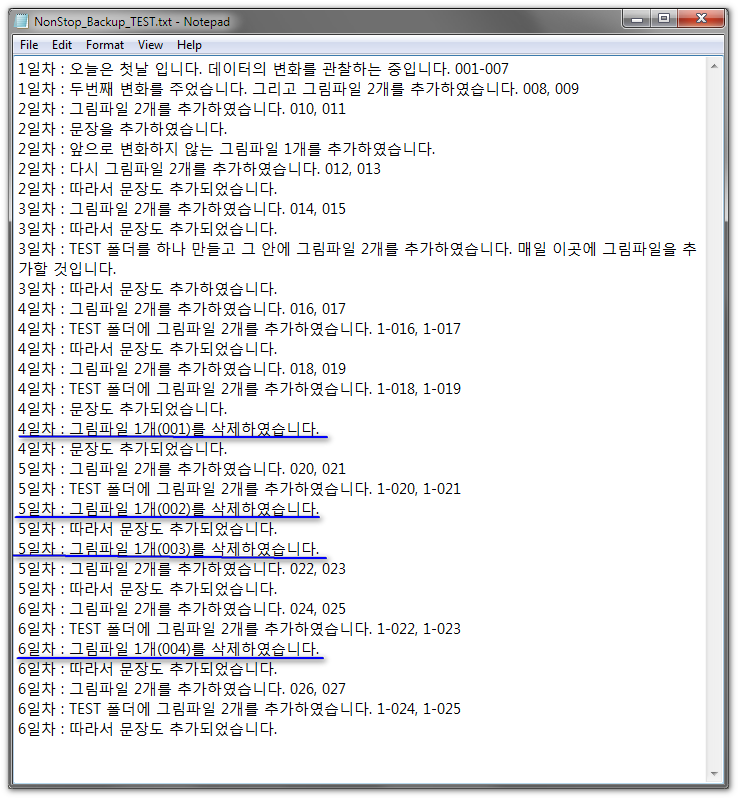
위에서 보시다시피(위 스샷의 파란색 밑줄) 오늘 이전, 저는 Source 폴더에서 모두 4개의 그림파일을 삭제한 바 있었습니다.?
Clean up.. 뒤 마지막 남은 백업본으로 복원을 하면 그간 삭제되었던(그러나 Clean up.. 이전의 백업본에서는 존재하였던) 4개의 그림파일들은 영원히 사라져 복원할 수 없었습니다.
그러나 어느 시점에 추가되어 마지막까지 계속 존재하였던 자료는 끝까지 그대로 남아 있습니다. 이 점은 중요한데요, 마지막 남은 백업본에는 6일차 추가된 사항만 저장(증분백업)되어 있는 것이 아니라 그 이전부터 존재하였던 자료들(삭제한 자료 제외)이 모두 있다는 이야기입니다.
또한 바로 위 문서는 처음부터 마지막까지 계속 문장을 추가하여 왔는데 마지막에도 전체가 온전한 모습으로 복원된 것을 알 수 있습니다. (장편 소설가에게 이 문서의 백업본 의미는 중요할 것입니다.)
정리해보겠습니다.
마지막 백업본를 남겨 놓고 그 이전 백업 이미지를 Clean up.. 하였을 때.
① Source 폴더에서 처음부터 마지막까지 존재하였거나 계속 추가되는 데이터는 Clean up.. 이후에도 끝까지 보존된다.
② Source 폴더에서 Clean up..이전과 기간 내에 이미 삭제된 데이터는 마지막 백업본에 존재하지 않는다.
③ Source 폴더에서 변화(크기의 증가, 감소 등)하는 1개의 파일은 끝까지 보존된다.
나는 더 알아야겠다..라는 분들을 위해 Acronis에서 제공하는 메뉴얼에 나오는 예를 도표를 통해 설명드리겠습니다.
Clean up - 어떤 데이터가 삭제되고 어떤 데이터가 보존되는가?
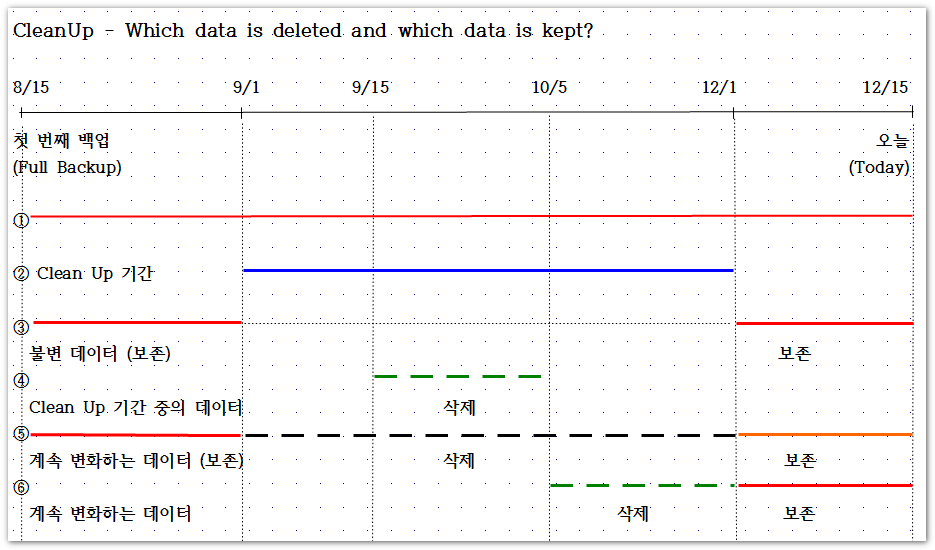
① 어느 사용자가 8/15 Nonstop Backup을 시작하였고 오늘은 12/15 입니다.
② 이 사람은 9/1 부터 12/1 사이의 데이터를 Clean up..하였습니다.
③ 이 사람의 데이터 중 처음부터 변하지 않는 데이터는 중간의 Clean up..에도 불구하고 끝까지 보존됩니다. (예 : 윈도의 노트패드 같은 실행파일)
④ 이 사람이 9/15 부터 10/5 까지 어떤 게임을 설치하여 즐기다가 게임을 삭제하였습니다. 이 데이터는 보존되지 않습니다.
⑤ 이 사람의 어떤 데이터는 계속 변화하고 있습니다. 이런 데이터는 마지막까지 보존됩니다. (제 경우 문서 파일)
⑥ 이 사람은 10/5부터 대학교수에게 제출할 학위 논문을 준비하고 있습니다. Clean up.. 뒤에 이 문서들 중 12/1 이전 버전의 문서들은 모두 삭제되고 그 이후 문서들은 남습니다.
요약하면, Clean up..기간동안 행해진 모든 변화된 데이터는 잃어 버립니다. Nonstop Backup을 시작한 첫날 전체백업(Full Backup)한 이후 변하지 않은 데이터와 Clean up..기간을 벗어난 때에 변화된 데이터는 저장됩니다.
(To sum up the above, all data modifications made during the selected period will be lost. All files that did not change since the initial full backup made on August 15 and all data modifications made before September 1 and after December 1 will be kept.)
이해가 가십니까? (저는 이해가 잘 안갑니다. ㅠ,ㅜ;;)
저는 솔직히 말해서 이런 과정들에 대한 이해가 중요하지 않다고 생각하게 되었습니다.
왜냐하면 백업이라는 것은 원본의 보존의미가 있는 것이기 때문에 이런 어려운 규칙을 따져 Clean up..을 어느 시기를 정해 할 것인가를 고민할 필요가 없이 백업본을 계속 남겨 두었다가 유사시 복원하면 되는 것이고 일정 시기에 Source가 이상이 없다면 Nonstop Backup 이미지를 모두 삭제함과 동시에 다시 백업을 시작하면 되는 것이기 때문입니다.
따라서 Nonstop Backup 이미지를 Clean up..할 경우에는 Source가 이상이 없다는 전제가 충족되었을 때 과감하게 실시하되 굳이 삭제 Term과 삭제될 데이터에 대하여 고민할 필요가 없는 것 아니냐.. 보는 것입니다.
그러나 지금까지의 혼란이 적어도 Clean up..은 조심해야할 녀석이구나 하는 사용자의 주의를 환기시킨 공적은 있다 하겠습니다.
Delete는 Clean up..과 달리 모든 Nonstop Backup 이미지를 삭제하고 Nonstop Backup을 끝내는 효과가 있습니다.
선별적 삭제가 아니라 완전한 삭제에 Nonstop Backup까지의 중단이라는 점에서 Clean up..과 다르다 하겠습니다.
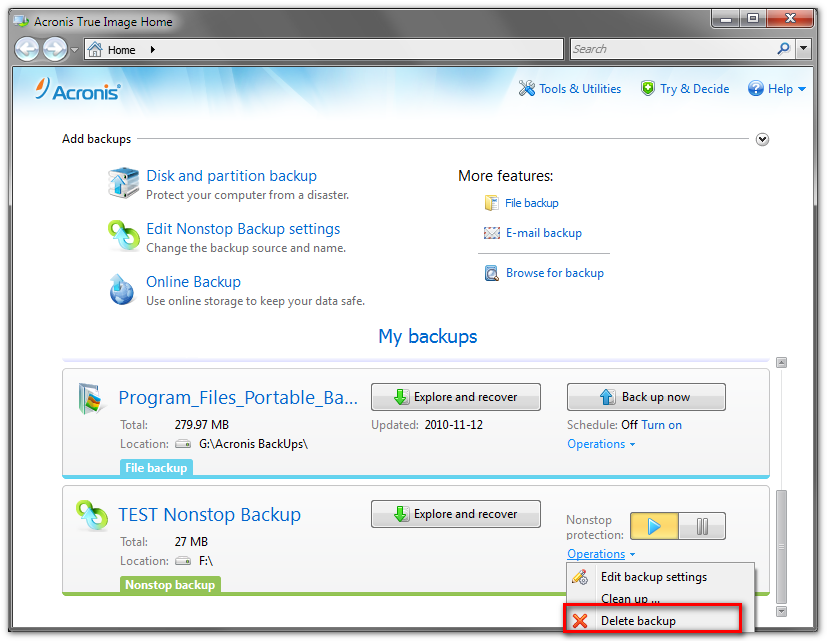
메인 창에서 Operations - Delete backup을 선택합니다.
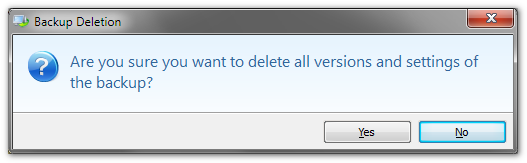
무시무시한 경고는 여전합니다.
![]()
게으른 4시 5분전 8자 아이콘이 시스템 트레이에서 사라졌습니다.
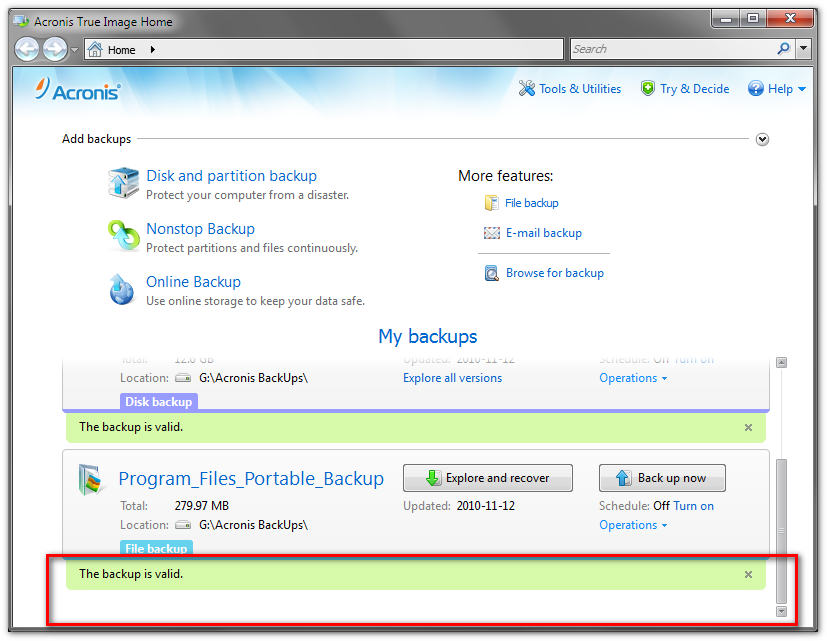
메인 창에서 Nonstop Backup 리스트도 사라졌습니다.
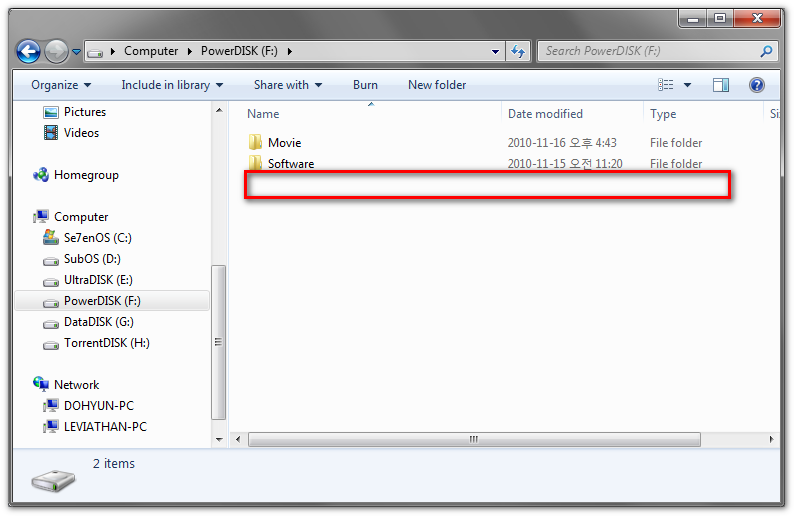
저장소 역할을 하였던 숨김 폴더 Time Explorer Storage 또한 사라졌습니다.
모든 것이 끝난 것입니다.
휴~~~ Clean up.. 정말 어렵습니다.
백업과 복원에 있어 중요한 것은 확신이 없으면 행동하지 않는다는 것이죠.
Clean up..에 대해 오랜 경험을 통해 완벽히 이해를 한 뒤가 아니고서는 이를 섣불리 실행해서는 안되겠단 생각을 하게 됩니다.
그간 개념도 못잡은 글로 눈을 피로하게 하고 혼란을 드려 죄송합니다.
지금까지 독자 여러분 나름대로 Nonstop Backup의 작동원리와 감을 잡는데 조금이라도 보탬이 되었으면 하는 바람만으로 무리하게 본 작업을 하였음을 넘치는 아량으로 너그럽게 용서해 주시기 바랍니다.
감사합니다.
Just do it at your own risk~~!!
댓글 [15]
-
bluesea 2010.11.17 05:47
-
GodFather 2010.11.17 07:55
감사합니다.
괜히 시작하였다가 왠지 의무감에 젖어 여기까지 오긴 했는데 개인적으로는 너무 힘들었습니다. 조금이나마 도움이 되었다면 저로서는 더할 나위없는 기쁨입니다. (_ _);
-
브르드라건 2010.11.17 12:58 좋은 강좌 담아갑니다. ^^''
-
돈데보이 2010.11.17 14:05 너무유용한 강좌네요
긴시간 투자 하셔서 올려주셔서 감사합니다
한번 사용 해 보고싶다는 생각이 들었어요
-
Rainyheart 2010.11.17 14:12
정말 대단하신 열정입니다.
또 한번 감동하고 갑니다^^
-
GodFather 2010.11.17 15:27
관심가져주신 분들 모두 고맙습니다. (_ _); ?
Nonstop Backup 프로세스 afcdpsrv.exe 에 대한 내용을 본문 말미에 [추가]하였습니다.
참고하시기 바랍니다.
거듭 감사드립니다. (_ _);
-
fgcv 2010.11.17 16:01
글을 쓴다는 것도 어려운데 세밀함과 치밀함을 고루 갖춘 글을 보니
저절로 고개가 숙여지는군요
글을 어떻게 쓰야하는지 표본을 보여주는 것 같습니다
저는 트루이미지를 사용하고 있지는 않지만
조만간 님의 글에
힘입어 사용해 볼 생각입니다
장시간 수고하셨습니다
-
GodFather 2010.11.17 16:05
반갑습니다.
이전 문서에서 fgcv님께서 제기한 의문사항에 고민한 바가 큽니다. ^^;;
정확한 해답을 드리지 못한 부족한 글임에도 이렇게 격려를 해주시니 더더욱 힘이 납니다.
대단히 고맙습니다. (_ _);
-
구경중 2010.11.19 01:00 오랜만에 보는 참신한 강좌 잘봤습니다.
매일매일 준비 하시느라 고생하셨네요 ㅎㅎ
-
GodFather 2010.11.19 01:06
감사합니다. (_ _);
-
compuser 2010.11.19 11:02
GodFather 님
글을 쓴다는 것은 특히 강좌 형태의 글을 쓴다는 것은 그 자체로도 많은 시간과 숙고와 노력이 필요합니다.
그리고 나름의 확신이 필요하지요. 그래서 또 힘이 들구요.
그런데 글을 쓰고 난 후 그 글이 대중에 공개되었을 때에는 일말의 뿌듯함이 있습니다. 그러나 문제는 그
뿌뜻함보다 더 큰 부담감과 책임감이 동시에 밀려온다는 것이지요. 그래서 망설여지는 것 또한 사실이구요.
글의 내용은 차치하고라도 이러한 사실이 GodFather님을 비롯 이 곳에 강좌나 팁, 정보 등을 올려주시는
분들이 대단한 분들이라는 생각을 하게 됩니다. 또한 그 글을 통해 알게 모르게 많은 사람들이 영향을 받고
컴퓨터 사용에 도움이 되고 있다는 것도 분명한 사실이지요. 어쩌면 그러한 분들 때문에 이 곳에 오게 되는
것인지도 모릅니다. 물론 저도 그런 분들처럼 도움이 되고 싶지만 능력의 한계가 송구할 따름입니다.
연이은 강좌를 통해 또 많은 것을 배웁니다.
^^화이팅!^^ 감사합니다.
-
GodFather 2010.11.19 11:16
감사합니다. (_ _);
지금의 제 심정을 정확히 이해해 주시니 그저 황송할 따름입니다.
사실 글을 쓰기 시작할 때만 해도 가벼운 터치로 다루고자 하였는데 많은 분들께서 저를 해당 파트의 전문가로 인식하시어 궁금해 하시는 사항들을 댓글, 개별 쪽지로 질문을 주실 때 짓누르는 부담감에 어찌할 바를 몰랐습니다. 시작한 일 끝내야겠다는 마음가짐으로 여기까지 왔습니다만 결과적으로 부족한 점이 많으리라 생각됩니다. 그럼에도 윈포 식구들이 이처럼 이해해주시니 앞으로 더욱 용기 백배하여 힘 닿는데까지 글을 올리고자 마음먹고 있습니다. 다른 분들께서도 그 어떤 지식/경험일지라도 혼자 마음속에만 넣어두지 마시고 이곳에 부담감없이 포스팅하여 서로 공유하는 기회를 폭넓게 갖게 되기를 희망합니다.
거듭 고맙습니다. (_ _):
-
GodFather 2010.11.19 14:02
afcdpsrv.exe 프로세스와 관련하여 [추가] 글을 삭제하였습니다.
이 프로세스를 죽이면 다른 기능에서 사소한 오류가 발생하였음을 확인하였습니다. - 제 시스템 만의 문제인지도 모르겠습니다만 - Service 항목에서 Start(시작), Auto(자동)으로 돌려 놓으시길 권장합니다. 저와 다르게 이 프로세스가 살아 있어 오류가 발생할 수도 있으므로 그런 분들께서는 반대로도 시도해 보시기 바랍니다.
번거롭게 해드려 죄송합니다. (_ _);
-
gscha99 2010.11.19 15:50 감사합니다.
저는 트루 이미지 멋모르고 만졌다가 모두 날린 경험이 있어서 보기만해도 겁이 납니다.
자세히 말씀을 해 주셨지만 저의 아둔한 머리로는 이해를 못하고 있습니다. 다만 함부로 건들다간 큰일나겠다는 감만...^^;
-
GodFather 2010.11.19 21:58
사실 이 놈처럼 단단하게 시스템을 지켜줄 프로그램도 보기 쉽지 않습니다.
Rollback Rx나 Commodo Time Machine으로 시스템 날려 보시면 TrueImage가 얼마나 양반인지 아시게 될 겁니다. ㅎㅎ
이곳에서 저는 TrueImage 쓰임새가 별로 없는 부분을 문서화하였지만 찬찬히 검색해보시면 쓸모가 있는 부분이 많사오니 잘 활용하시면 좋겠습니다.
감사합니다. ^_^
| 번호 | 제목 | 글쓴이 | 조회 | 추천 | 등록일 |
|---|---|---|---|---|---|
| [공지] | 강좌 작성간 참고해주세요 | gooddew | - | - | - |
| 830 | 윈 도 우| 디스플레이 드라이버가 응답을 중지하고 복구됨 [16] |
|
35527 | 0 | 11-26 |
| 829 | 윈 도 우| BCD 생성 스크립트 올립니다. [3] | whislerxp | 15750 | 1 | 11-25 |
| 828 | 윈 도 우| win7 설치 [4] |
|
18140 | 1 | 11-24 |
| 827 | 소프트웨어| ArcSoft TMT 코덱을 외부에서 사용하기 [18] | 오사랑 | 13694 | 1 | 11-22 |
| 826 | 윈 도 우| 간편한 원격관리툴 입니다. [10] | Andrei Sak | 9594 | 0 | 11-20 |
| 825 | 하드웨어| 공유기 공인 IP 확인 [10] |
|
13788 | 1 | 11-17 |
| » | 소프트웨어| Acronis TrueImage 2011 - Nonstop Backup - Part ③ [15] | GodFather | 9844 | 2 | 11-17 |
| 823 | 소프트웨어| Total Uninstall 로 ActiveX 날리기 [11] | GodFather | 15947 | 8 | 11-16 |
| 822 | 윈 도 우| 인터넷 익스플로러 9 플랫폼 프리뷰 6에 GUI 입히기 [4] |
|
34202 | 0 | 11-15 |
| 821 | 소프트웨어| Acronis TrueImage 2011 - NonStop Backup - Part ② [8] | GodFather | 10160 | 2 | 11-11 |
| 820 | 소프트웨어| Acronis TrueImage 2011 - NonStop Backup - Part ① [23] | GodFather | 10498 | 4 | 11-10 |
| 819 | 하드웨어| iPhone/ iPad로 무선프린터 사용(AirPrint)-윈도우PC가능 [3] |
|
22815 | 0 | 11-08 |
| 818 | 소프트웨어| Acronis TrueImage 2011 - Boot Sequence Manager [22] | GodFather | 14416 | 14 | 11-08 |
| 817 | 윈 도 우| Acronis TrueImage 2011 - Try & Decide 무엇에 쓰는 ... [22] | GodFather | 12557 | 4 | 11-07 |
| 816 | 소프트웨어| 임시폴더의 이동과 OS의 청결, 그리고.. [20] | GodFather | 17498 | 4 | 11-05 |
| 815 | 윈 도 우| 윈도우 7 속성을 XP 처럼 버전탭 나오게하기 [6] | 수박바나나 | 14660 | 1 | 11-04 |
| 814 | 하드웨어| 시작프로그램 관리(삭제,등록) [6] | 뿌아악 | 11958 | 2 | 10-31 |
| 813 | 윈 도 우| USB에서 win7 사용하기 [2] |
|
13470 | 0 | 10-31 |
| 812 | 윈 도 우| SkyDriverXP와 NowPrep을 이용한 XP 만능고스트 만들기(링크) [3] | 파워레이드 | 22512 | 1 | 10-31 |
| 811 | 윈 도 우| 시작 프로그램 찌꺼기 제거하기 [9] |
|
13090 | 1 | 10-30 |

지난번에도 말씀 드렸듯 오랜 기간 동안 투루이미지를 사용해 왔지만, 단순히 백업과 복원 기능만 사용했지 이렇게 다양한 기능을 사용할 생각을 하지 못했던 것이 사실입니다.
덕분에, 좋은 정보를 얻고, 차후 하나 하나 실행해 보려합니다.
오랜기간 긴 글 작성하시느라 고생 많으셨습니다.